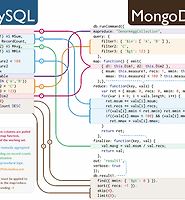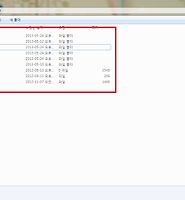| 일 | 월 | 화 | 수 | 목 | 금 | 토 |
|---|---|---|---|---|---|---|
| 1 | 2 | 3 | 4 | 5 | ||
| 6 | 7 | 8 | 9 | 10 | 11 | 12 |
| 13 | 14 | 15 | 16 | 17 | 18 | 19 |
| 20 | 21 | 22 | 23 | 24 | 25 | 26 |
| 27 | 28 | 29 | 30 | 31 |
- RDD
- DeepLearning
- 딥러닝
- 분산 병렬 처리
- GraphX
- 빅데이터
- graph database
- 연합학습
- SQL
- TensorFlow
- Federated Learning
- Graph Tech
- graph
- r
- 그래프 질의언어
- 그래프 에코시스템
- BigData
- spark
- 그래프
- GDB
- TigerGraph
- 그래프 데이터베이스
- Python
- SparkML
- RStudio
- 인공지능
- Graph Ecosystem
- Neo4j
- Cypher
- GSQL
- Today
- Total
Hee'World
[1004jonghee]MongoDB 설치 본문
먼저 몽고디비는
- Windows 32 /64Bit
- Linux 32 / 64 Bit
- Unix Solaris 32 / 64 Bit
- Max OS X-32 / 64 Bit
이렇게 운영체제를 지원하고 있습니다
MongoDB를 설치해보겠습니다.
여기 몽고디비 공식 홈페이지에 접속합니다.
그 후, 가운에 DOWNLOADS 를 클릭하여 다운 페이지로 이동합니다.
여기서 각자, 운영 머신의 환경에 맞게 다운로드를 합니다.
저는 Windows 64 bit 버전을 다운로드 하였습니다.
다운을 하셔서 보게 되면 몽고디비는 압축 파일 형태로 받아지게 됩니다.
몽고디비의 설치는 다름 아닌! 압축 풀기 입니다.
저는 C드라이브에 mongodb라는 폴더를 만들어서 그 안에 압축을 해제 하였습니다.
압축을 해제 하고 나면 bin 폴더와 3개의 파일이 있습니다. bin 폴더에는 몽고디비 실행과 여러 관리를 위한 shell 들이 들어 있습니다
그럼 몽고디비를 실행 하여 볼까요?
먼저, 몽고디비가 물리적으로 저장될 경로를 생성해주셔야 합니다!
저는 mongodb폴더 안에 TEST라는 폴더를 생성하였습니다.
그럼 실행을 하여볼까요?
윈도우7에서는 작업표시줄에 시작 버튼을 클릭하고, 찾기 목록에 cmd라고 입력을 하고 엔터를 치시면 command창이 열리게 됩니다.
처음 열리면 입력 창에 cd C:\mongodb\bin 이렇게 입력 한 뒤 mongodb폴더 안에 있응 bin폴더로 이동합니다.(자신이 몽고디비를 압축 해제한 폴더의 bin 폴더 경로를 입력해 주시면 됩니다!)
이동 하셧으면 mongod --dbpath c:\mognodb\test 라고 입력해 주세요! 방금전 생성한 test라는 폴더의 경로를 써주시는 것입니다. 이 명령어는 몽고디비 인스턴스를 활성화하면서 물리적으로 저장될 경로를 지정해 주는 것입니다.
여기서 만약 32bit의 머신을 사용 하신다면 mongodb --dbpath c:\mongodb\bin --journal 이라고 옵션절을 하나더 써주셔야 합니다. 64bit 머신에는 안써주셔도 디폴트값으로 설정되어 있기 때문입니다. --journal 옵션절을 사용 하는 이유는 데이터를 디비에 입력하기 전에 저널 파일에 먼저 입력한뒤 데이터파일에 입력되어 집니다. mongodb가 정상적인 종료가 아닌 비정상적인 종료 등이 발생하였을때 이 저널 파일을 이용하여 복구를 하게 되어집니다. 그리고 32bit 머신은 4G 까지 메모리를 인식 하지만 64bit 머신은 4G 그 이상 인식이 가능 하기 때문에 빅데이터 환경을 구축하신다면 32bit 머신보다는 64bit 환경이 더 권장 되어 집니다.
입력을 하게 되면 창에 로그정보들이 올라오고 port 번호 27017과 28017이 올라오게 되면 정상적으로 인스턴스가 활성화 된 것이며, 이 작업은 메모리 영역을 활성화하고 관련 파일들의 무결성을 확인 하는 절차 입니다.!
이 화면에서 에러 메세지 등이 발생한다면 정상적인 작동이 실패 한것이며, 정확한 경로등이 입력 되었는지, 명령어를 제대로 입력 하셨는지 확인 해 보시기 바랍니다.!
여기서 command창 하나를 더 킵니다.
키셨으면 cd c:\mongodb\bin 입력하여 bin 폴더까지 이동합니다.
이동을 하셨으면 mongo를 입력합니다.
이렇게 쉘에 접속되어 지면 mongodb에 접속이 되어 진 상태 입니다.
여기서, 몽고디비를 정상적으로 종료하는 방법입니다.
먼저 use admin 을 입력하여 admin db로 스위치 합니다.
그다음, db.shutdownServer() 이라고 입력합니다. S를 대문자로 입력해 주셔야 합니다.!
여기서 몽고 디비 인스턴스 를 보시면 로그정보에 shutdown 이 되어 지는 로그정보를 보실수 있습니다. 그리고 인스턴스가 종료되어 집니다.
몽고 쉘에서는 마지막으로 exit 를 입력하면 정상적인 종료가 되어 집니다.
혹시나 아직 설치를 못 해 보신분이 계시다면 도움이 되었기를 바랍니다....
'BigData > MongoDB' 카테고리의 다른 글
| MySQL Query를 MongoDB 쿼리로.... (0) | 2013.11.29 |
|---|---|
| MongoDB query & mySql query (0) | 2013.11.29 |
| MongoDB CRUD Intorduction (0) | 2013.09.12 |
| [1004jonghee]SQL to MongoDB Mapping (0) | 2013.08.29 |
| [1004jonghee]Sharding & ReplicaSet 구성(4대의 머신) (0) | 2013.07.12 |